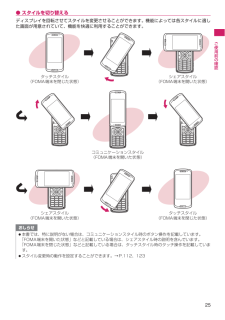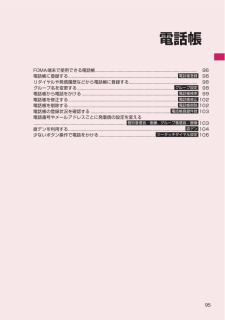Q&A
取扱説明書・マニュアル (文書検索対応分のみ)
"ボタン操作"1 件の検索結果
"ボタン操作"10 - 20 件目を表示
全般
質問者が納得それはセンターボタンをグリグリすると出てくるニューロポインターというものです。MENU→設定/NWサービス→その他設定→ニューロポインター設定→ポインター表示→OFFこれで出てこなくなります。
5655日前view27
3 本書では、画面を見やすくするために「待受画面」の設定を「OFF」にした状態で、背景を白、文字を黒にして記載しています。また、操作説明の画面は説明に必要な部分をクローズアップして記載していることがあります。 本書は、主にお買い上げ時の設定をもとに説明していますので、お買い上げ後の設定の変更によってFOMA端末の表示が本書での記載と異なる場合があります。 本書で掲載している画面はイメージであるため、実際の画面とは異なる場合があります。 本書では、「ICカード機能に対応したおサイフケータイ対応iアプリ」を「おサイフケータイ対応iアプリ」と記載しています。 本書の操作説明では、ボタンを押す操作を簡略なボタンイラストで表現しています。また、ボタンでもタッチパネルでも操作できる場合はボタン操作を優先して記載しています。369次ページにつづく能機な利便アラーム機能を利用する 〈アラーム〉アラームは10件まで登録できます。1i 「LifeKit」 「アラーム」■前回の設定内容のままON、OFFを切り替える場合設定項目を反転p[ON/OFF]pを押すたびに「ON、OFF」が切り替わります。■ 前回の設定内容を確認する場合設...
23次ページにつづくご使用前の確認8 マルチファンクションボタンf/g上/下ボタンカーソルや表示内容などを上下方向へ移動(押し続けると連続スクロール)f:iウィジェット画面を表示→P.297g:電話帳検索メニュー画面を表示h/j左/右ボタンカーソルを左右方向へ移動表示内容を画面単位で前の画面や次の画面へスクロール→P.44h:着信履歴を表示→P.67j:リダイヤルを表示→P.67d決定ボタンファンクション表示の内容を実行(主に選択/確定)→P.31※スライドさせて使うときは「ニューロポインターボタン」といいます。→P.439 iファンクションボタン3ファンクション表示の内容を実行→P.31メインメニュー/シンプルメニューを表示→P.39、43タスク切替画面を表示→P.3670 uファンクションボタン4ファンクション表示の内容を実行(主に機能メニュー)→P.31「chボタン設定」で設定した機能の起動→P.369※お買い上げ時はiチャネルのチャネル一覧を表示します。! r開始ボタン音声電話をかける→P.62、438音声電話/テレビ電話を受ける→P.75、441直デンを表示→P.104かな方式の文字入力で、1つ前の...
25ご使用前の確認● スタイルを切り替えるディスプレイを回転させてスタイルを変更させることができます。機能によっては各スタイルに適した画面が用意されていて、機能を快適に利用することができます。O 本書では、特に説明がない場合は、コミュニケーションスタイル時のボタン操作を記載しています。「FOMA端末を開いた状態」などと記載している場合は、シェアスタイル時の説明を含んでいます。「FOMA端末を閉じた状態」などと記載している場合は、タッチスタイル時のタッチ操作を記載しています。 スタイル変更時の動作を設定することができます。→P.112、123タッチスタイル(FOMA端末を閉じた状態)シェアスタイル(FOMA端末を開いた状態)コミュニケーションスタイル(FOMA端末を開いた状態)シェアスタイル(FOMA端末を開いた状態)タッチスタイル(FOMA端末を閉じた状態)
31ご使用前の確認ファンクション表示とボタン操作画面にはo、d、p、i、uに対応するソフトキー(ファンクション表示)とbに対応する方向アイコンが表示されます。これらのアイコンは、対応するボタンが使用できるときのみ表示されます。■ ファンクションボタンに割り当てられている機能を実行する場合1~5に対応するボタンを押すと、その機能が実行されます。1には[設定][編集][完了][デモ][送信][新規]などが表示されます。2の中央には[選択][確定][再生][発信]などが表示されます。3には[表示切替][赤外線][インフォ]などが表示されます。4には[MENU][MULTI]が表示されます。5には[ch][機能][閉]などが表示されます。[機能]が表示されているときにuを押すと、機能メニューが表示されます。→P.47■ 画面を移動、スクロールする場合( 6)アイコン()は移動またはスクロールできる方向のみ表示されます。bを押すと、その方向に移動またはスクロールします。iウィジェットの表示と操作iウィジェット画面では、複数のウィジェットアプリを同時に起動して一覧で表示できます。 iウィジェットの詳しい操作について→P....
32ご使用前の確認タッチパネルの使いかた本FOMA端末のディスプレイはタッチパネルになっています。 指で直接画面に触れて項目を選択したり、画面上をなぞってスクロールするなどのさまざまな操作ができます。 ディスプレイ消灯時はタッチパネルを利用できませんのでFOMA端末を閉じたまま操作するときはサイドボタンを押して、ディスプレイのバックライトを点灯させてください。 FOMA端末を開いているときは、タッチ操作とボタン操作を同時に行うことができます。ただし、機能によってはボタン操作でのみ行う場合があります(例:文字入力、電卓など)。 確認音やバイブレータ、スタイルごとのタッチパネルの利用については設定を変更できます。→P.111、123項目選択や実行するときはアイコン、タッチボタン、反転表示された項目などを指で直接タッチして選択します。画面をスクロールするときや音量調節などをするときは項目やアイコンにタッチしながら上下や左右に指をスライドさせます。前後の項目がある場合は、ディスプレイを指で表示したい方向へすばやくスライドしながら指を離すと前後の内容を表示できます。画像表示画面などでは画面に親指と人差し指をおき、2本の...
46ご使用前の確認● 操作の取り消しかた、待受画面への戻りかた■tについて間違ってメニュー項目を選択した場合など、直前の操作を取り消したいときにはtを押します。原則として1つ前の画面に戻りますが、機能によっては、戻り先が異なることもあります。■yについて設定などの各種操作を終了し、待受画面に戻りたいときはyを押します。その機能を終了し、原則として待受画面に戻りますが、表示されている画面状況や機能によっては、戻り先が異なることもあります。設定の途中などにyを押した場合、設定中の内容を破棄して待受画面に戻ります。操作手順の記載について本書では、原則として操作手順を次のように簡略に記載しています。タッチ操作ができる場合でも、ボタン操作を優先して記載しています。操作手順の記載例と実際の操作1iw「LifeKit」w「アラーム」w設定する項目を反転wu[機能]①:待受画面でiボタンを押します。②:bで反転表示を「 」内のメニューに移動し d[選択]を押します。③:bで反転表示を「 」内の項目に移動し d[選択]を押します。または「 」内の項目のメニュー番号に対応する 1~90wq を押します。④:bで反転表示を移動しま...
63次ページにつづく電話/テレビ電話/プ シ ト ク■ ハイパークリアボイスの設定を切り替える場合→P.74■ 通話中にFOMA音声電話、テレビ電話を切り替える場合→P.66■ 通話中のFOMA音声電話、テレビ電話を保留にする場合→P.79■ FOMA端末で通話するかBluetooth機器で通話する(P.389)かを切り替える場合wr(1秒以上)■ 2in1のモードがデュアルモードの場合発信番号選択画面が表示されます。発信番号を選択してください。3通話が終了したらy ● タッチスタイルで操作する1タッチメニューで「発信」w「ダイヤル入力」をタッチ「タッチメニューから機能を選択する」→P.33FOMA音声電話/テレビ電話をかけるときは「 」を表示させてください。WLAN音声電話をかけるときは「 」を表示させてください。表示は と をタッチするたびに切り替わります。2パレットで相手の電話番号をタッチw(音声電話)または (テレビ電話)をタッチ3通話が終了したら をタッチ■タッチ操作画面の見かた① 入力した電話番号が表示されます。② ~ 、 、 、 :電話番号を入力します。:p(ポーズ)を入力します。→P.71:入...
77次ページにつづく電話/テレビ電話/プ シ ト ク相手がFOMA音声電話/テレビ電話を切り替えたとき相手からかかってきたFOMA音声通話中/テレビ電話中に、相手が操作を行うことによりFOMA音声電話とテレビ電話が切り替わります。 着信側からは切り替え操作を行うことができません。 切り替え操作を行うには、あらかじめ着信側が「テレビ電話切替機能通知」を通知するように設定しておく必要があります。→P.85 FOMA音声電話⇔テレビ電話切り替え対応端末どうしでご利用いただけます。<例:相手がFOMA音声電話からテレビ電話に切り替えた場合>1FOMA音声通話中画面(P.62) w相手がテレビ電話切り替えを行うw「YES」切り替え中は、切り替え中であることを示す画面が表示され、音声ガイダンスが流れます。テレビ電話に切り替わると、自画像が相手側に送信されます。■ 相手側に代替画像を送信する場合w「NO」■ テレビ電話からFOMA音声電話に切り替えた場合wテレビ電話中画面(P.62)w相手がFOMA音声電話切り替えを行うFOMA音声電話に切り替わります。スタイルを切り替えたときに自動的に電話に出る〈スタイルチェンジ自動応答...
95電話帳FOMA端末で使用できる電話帳... .............................................電話帳に登録する....................................................... .......................................... 96リダイヤルや発信履歴などから電話帳に登録する.........................................グループ名を変更する..................................................... ................................. 98電話帳から電話をかける....................................... .............................................. 99電話帳を修正する....................................................... ..........
120音/画面/照明設定充電時⋯⋯充電時のバックライト動作を「通常時と同じ、常時点灯」から選択します。「通常時と同じ」の場合は、通常時の設定で動作します。「常時点灯」の場合は、ディスプレイのバックライトを点灯し続けます。範囲⋯⋯バックライトの点灯範囲を「液晶+ボタン、液晶」から選択します。明るさ⋯⋯バックライトの自動調整を行うかどうかを「自動調整ON、自動調整OFF」から、明るさをレベル1~6から選択します。「自動調整ON」に設定すると照度センサーが周囲の明るさを検知し、ディスプレイのバックライトの明るさを自動で調整します。また、ボタンのバックライトのON、OFFを自動で切り替えます。● 電池の消費を抑えるように一括設定する(ECOモード)ECOモードに設定すると、照明設定が暗めに設定されるなど、照明・音・画面に関する設定が電池の消費を抑えるような設定に一括で変更されます。電池の残量を節約したいときに有効です。 ECOモード設定中に利用が制限されたり、設定が変更される機能は以下のとおりです。照明関連:照明設定、通話中イルミネーション、スタイルチェンジ連動イルミネーション音関連:ステレオ・3Dサウンド設定、メー...
- 1